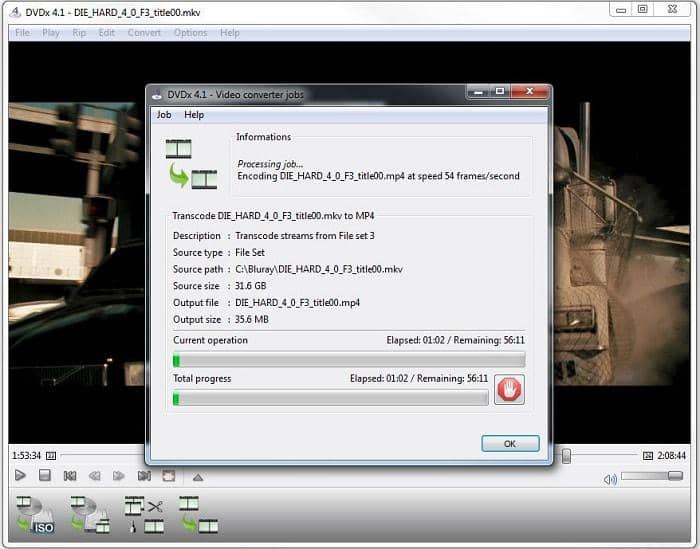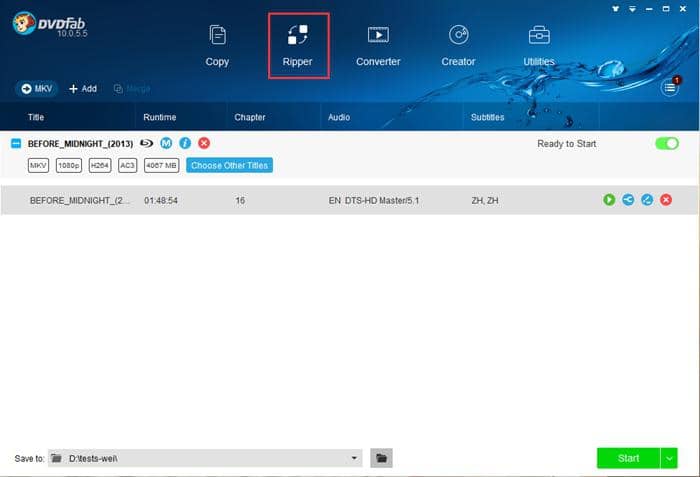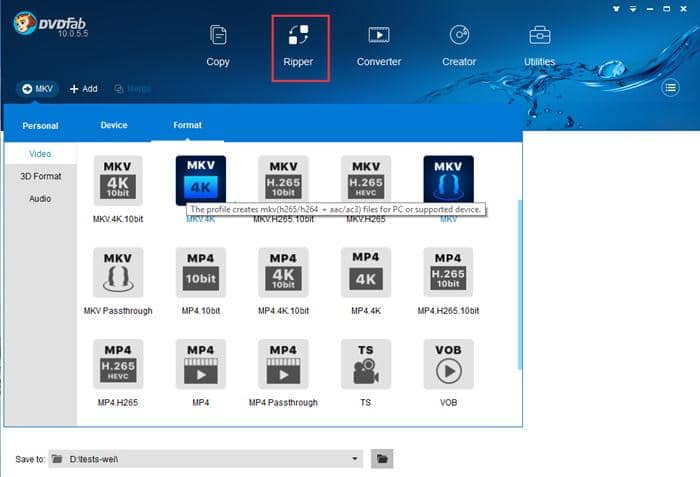八款最佳免費DVD轉MP4軟體(2025年)
摘要: 如何在平板電腦或智慧手機上觀看DVD?探索僅需點擊幾下滑鼠即可將DVD轉檔MP4的八種最佳軟體,包括免費和付費軟體。現在就來瞭解一下吧!
隨著藍光和流媒體等先進技術的出現,DVD已經變得過時。如果您的電腦沒有DVD播放器或光碟插槽,則播放DVD可能會很困難。為了解決這個問題,許多人將他們的DVD轉檔為MP4格式,這個格式更小、更易管理,並且可以在大多數設備上播放。此外,製作MP4副本可以創建數字備份,可存儲在硬碟驅動器或雲中,以保留影片供將來使用。
因此,如果您已經準備好告別DVD的麻煩,迎接MP4的便利,那麼請繼續閱讀,瞭解Windows和Mac上快速、方便、功能齊全的DVD轉MP4轉檔器。

八種最佳免費方式將DVD轉檔為MP4
1. DVDFab DVD Ripper

DVDFab DVD Ripper
DVDFab DVD Ripper允許您從任何設備、媒體播放器或家庭影院中提取和轉檔任何DVD / ISO檔/檔夾到任何影片和音頻格式。
DVDFab DVD Ripper是一款由人工智慧驅動的DVD到MP4轉檔器和ripper,不僅可以將DVD轉檔成常規影片格式,還可以增強輸出影片品質。它能夠消除浮水印或DVD複製保護(如RC、RCE、APS和99個標題),並具有易於使用的介面和時尚的設計。此外,它還可以僅提取音頻,因此如果您想要從電影或電視節目中獲得音樂,它也可以做到。
可用於:Windows 11/10/8.1/8/7 或 Mac 10.10-13
主要功能:
- 唯一能夠去除最新DVD複製保護的工具。
- 將任何DVD轉檔為1000多種影片和音頻格式以及260多種預設設備。
- 與Enlarger AI合作,將DVD影片品質從480p升級到1080p。
- 使用多核CPU和Intel Quick Sync來提供批量轉檔。
- 提供一個內置的影片編輯器,可以裁剪、修剪、變亮、添加浮水印和字幕、加速/減速、縮放影片等等。
- 允許您獲取所有原始元數據資訊。
如何使用DVDFab DVD Ripper將DVD轉檔為MP4:
步驟一:下載DVDFab DVD Ripper並安裝於Windows或Mac上。
步驟二:使用DVDFab DVD Ripper導入DVD來源。
首先打開DVDFab DVD Ripper軟體並選擇“Ripper”模組。這個轉檔器可以讓您手動加載,或者在插入您的DVD後自動加載內容。
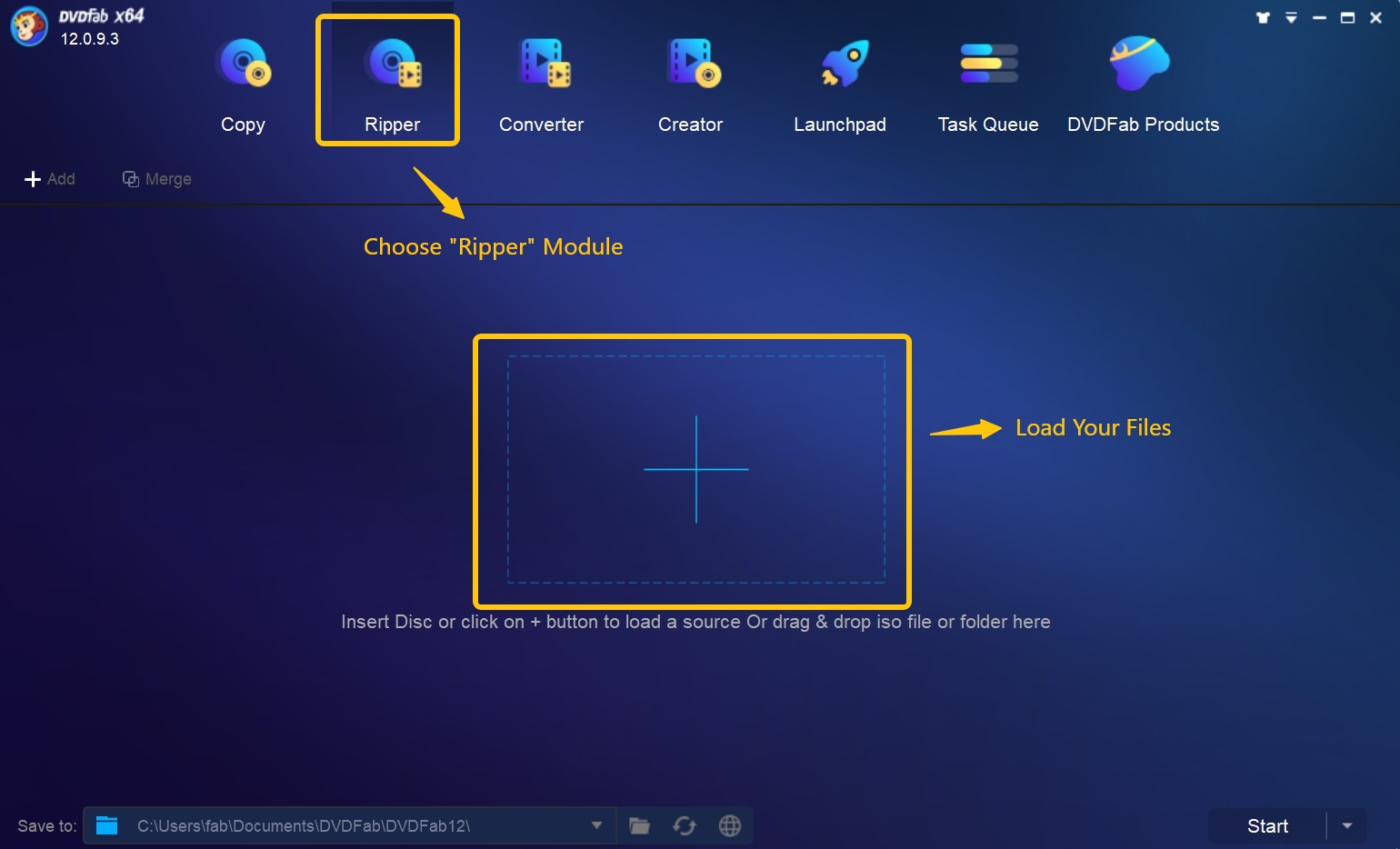
步驟三:自定義DVD影片輸出。
在主介面上,您可以選擇一些標題或者將整個DVD轉檔,選擇音軌和語言,提取DVD字幕為SRT格式,添加外部字幕。如果您對您的DVD嵌入了什麼樣的拷貝保護感到好奇,只需點擊“資訊”選項並找出即可。

點擊“選擇其他配置檔” - “格式”按鈕,選擇MP4作為輸出影片格式。您還可以單擊“設備”按鈕直接將DVD轉檔為iPhone和其他便攜設備。如果您想提高影片解析度,點擊“放大器AI”的選項並選擇“MP4. Enlanger AI”格式進行輸出。
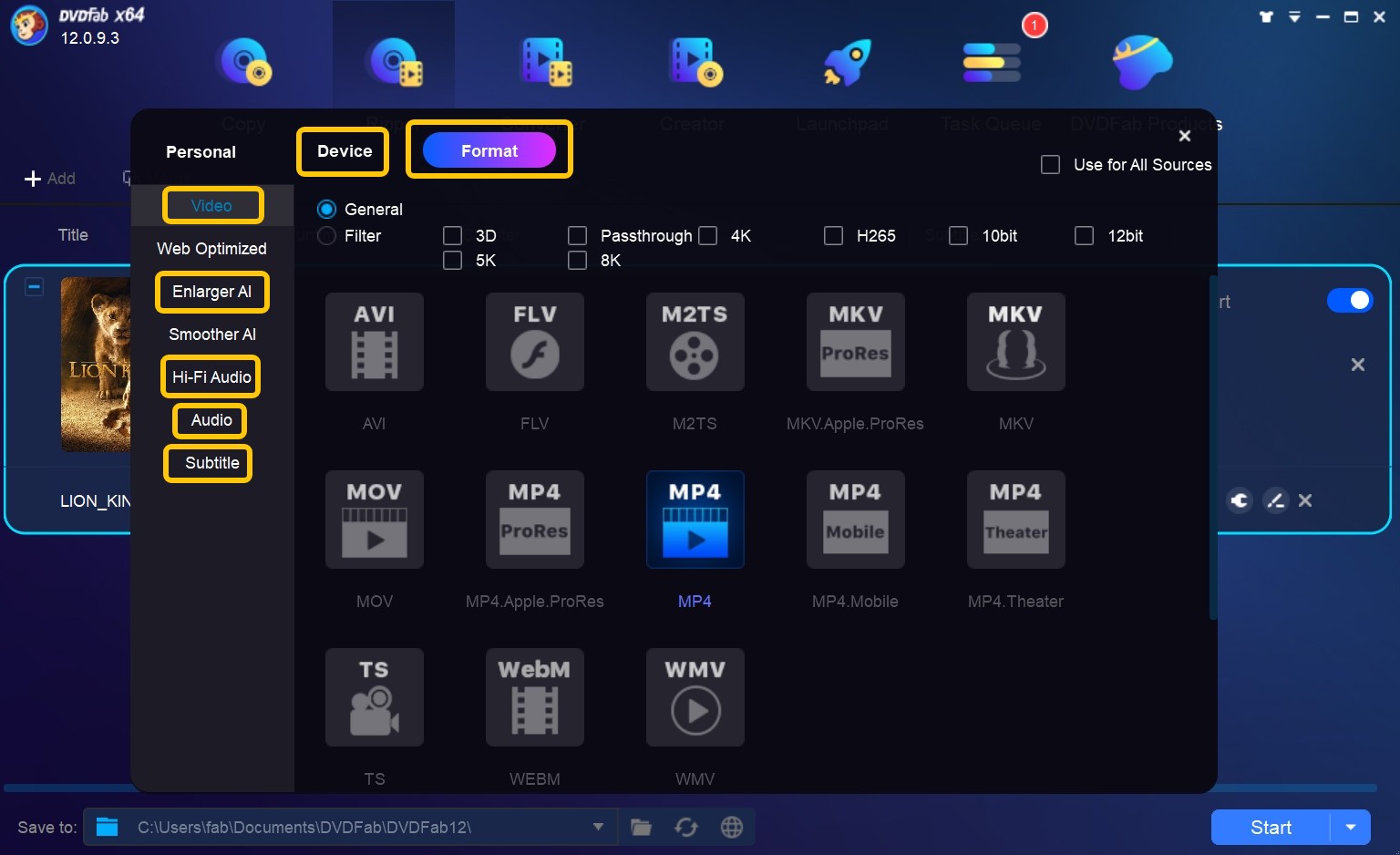
“高級設置”和“影片編輯”功能可讓您自定義影片和音頻特性以滿足您的具體需求。
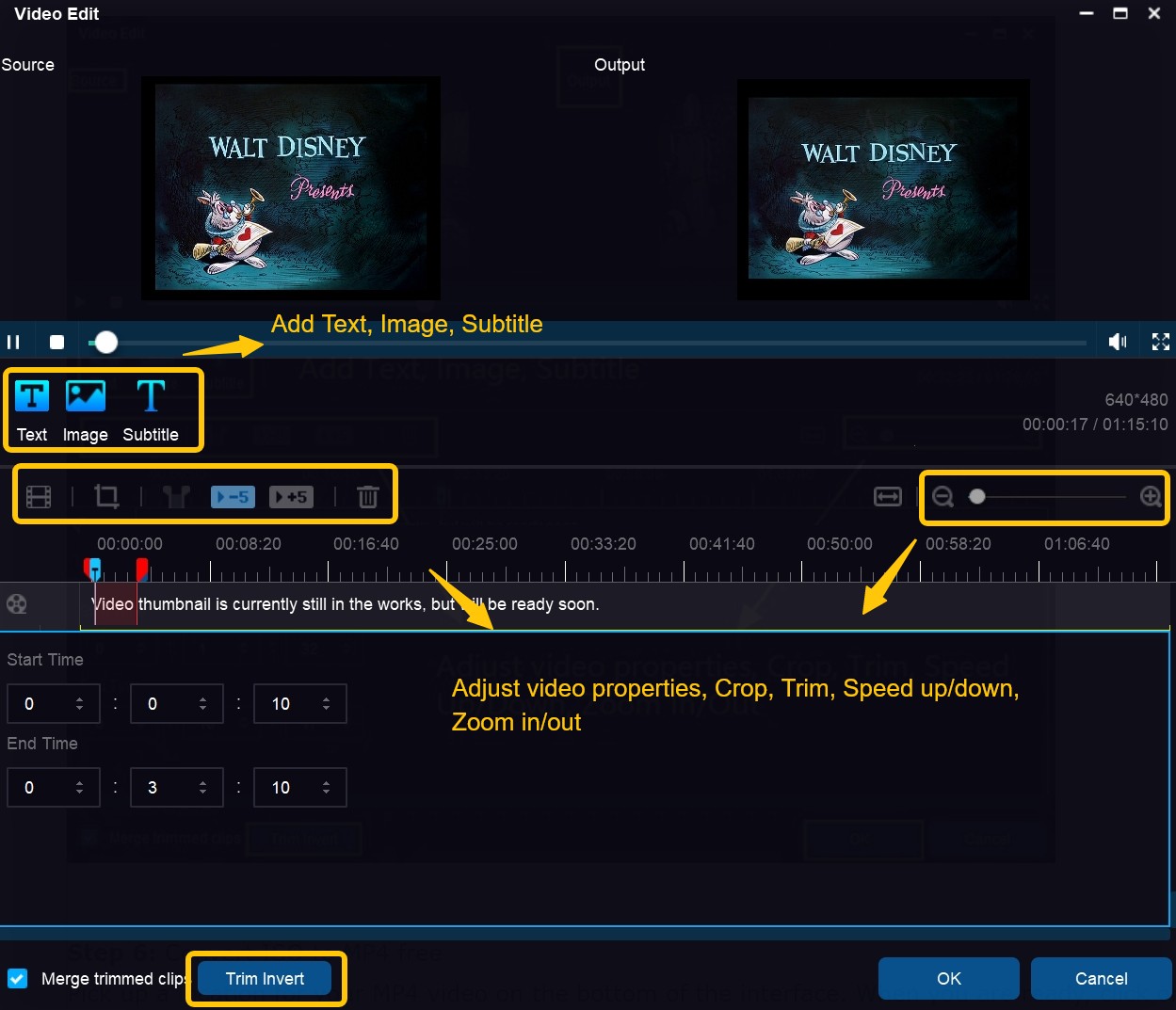
步驟四:設置輸出目錄,開始將DVD轉檔為MP4。
在介面的左下角,有三個選項可供您保存輸出影片:行動設備,檔夾和YouTube / Facebook / Vimeo。做出決定,然後單擊“開始”按鈕。DVDFab DVD Ripper只需要3到5分鐘就可以完成轉檔。
2. Handbrake
Handbrake是一款廣泛使用的免費DVD ripper,支援Windows、Mac和Linux系統。如果您已安裝libdvdcss,Handbrake可以將CSS和RLE DVDs轉檔成MP4和MKV。這裡提供了精細的選項,如精確編碼設置、效果、參數調整等,但需要一些練習。
注意:要在Windows 10或11上將轉檔後的DVD轉檔為mp4,必須安裝Microsoft DESKTOP runtime 5.x。
可用於:Win、Mac和Linux
特點:
- 轉檔沒有任何拷貝保護的DVD到MP4、MKV和WebM
- 提供定制化選項,如比特率、字幕和影片濾鏡
- 支援批量影片轉檔功能
- 轉檔前預覽功能可用
如何使用Handbrake將DVD轉檔MP4:
步驟一:在您的電腦或 Mac 上下載、安裝並啟動Handbrake。
步驟二:點擊「打開源」來加載DVD影片。如果DVD、ISO映像或DVD目錄編碼有CSS或區域碼,請下載libdvdcss。否則,您將收到一個錯誤通知,顯示「未檢測到有效源或標題」。需要注意的是,您只能轉檔未加密的DVD。
步驟三:從預設下拉菜單中選擇常規、Web、Matroska、硬體和其他選項。為美國選擇Fast480p30,歐洲選擇Fast576p25。您還可以選擇HQ以提高圖像質量,但這會使DVD編碼過程變慢。
步驟四:在摘要中的格式下拉列表中選擇MP4。通過點擊「瀏覽」選擇生成的MP4檔的目標檔夾。然後,在上方的工具欄中選擇「開始編碼」。
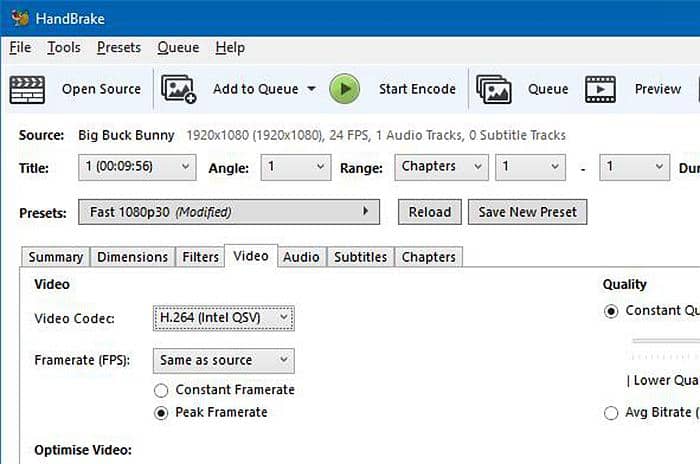
3. WinX DVD Ripper
WinX DVD Ripper 是一款可以將DVD或ISO轉檔為MP4數字格式的工具,即使DVD受版權保護。除了MP4外,它還可以將DVD轉檔為多種影片格式,例如MP4、AVI、WMV、MOV等,方便在不同設備上觀看DVD內容。它提供用戶免費版本,可以升級到付費版本,該版本會不斷更新以解密新的DVD加密。
支援平台:Windows 和 Mac
主要功能:
- 解密受版權保護的加密
- 可調節高質量編碼和去交錯
- 支援Level 3硬體加速
- 品質比為1:1
- 靈活的設置,如編解碼器、解析度、幀率、簡單編輯等。
使用WinX DVD Ripper將DVD轉檔為MP4格式的步驟:
步驟一:在您的電腦上下載並安裝WinX DVD Ripper。然後將要轉檔的DVD插入計算機的DVD驅動器中。
步驟二:打開WinX DVD Ripper,並點擊「Disc」按鈕加載DVD。一旦DVD被加載,從主介面上的下拉菜單中選擇「MP4」作為輸出格式。
步驟三:設置轉檔後的MP4影片檔參數,並進行簡單的編輯。
步驟四:選擇目標檔夾,然後點擊「Run」按鈕開始轉檔過程。

4. AVC (AnyVideoConverter)
除了可以將 DVD 影片轉檔為多種流行的格式,如 MP4,Any Video Converter 還支援音頻轉檔並可以從影片檔中提取音頻。您可以將 CD 中的音頻提取為 MP3、AAC 和 M4A。它還提供了編輯和自定義影片檔的功能,包括剪輯、裁剪、添加浮水印以及調整影片和音頻設置等功能。
可用於:Win & Mac
特點:
- 將 DVD 轉檔為各種影片/音頻格式
- 通過剪輯/裁剪和特效來編輯輸出影片
- 批量轉檔
- 將影片刻錄到空白 DVD 光盤
使用 AVC 如何從 DVD 創建 MP4 數字複本:
步驟 1:下載此免費的 DVD 到 MP4 轉檔器。
步驟 2:將 DVD 光碟插入電腦/外部 DVD 驅動器。打開 AVC 並單擊“DVD”按鈕以加載 DVD。
步驟 3:選擇“MP4”作為輸出格式並編輯影片。
步驟 4:選擇輸出目錄,然後通過點擊“立即轉檔”開始轉檔過程。

5. VLC
由於其簡單的 UI 和優秀的 DVD 解碼器,VLC 是一個不錯的選擇。它還可以將 DVD 轉檔為 MP4、H.264、H.265、WMV、WebM 等格式。但也有一些缺點。使用 VLC 沒有辦法解密受保護的 DVD,也沒有辦法改變轉檔的長寬比或音量。
如何使用 VLC 免費將 DVD 轉檔為 MP4?
步驟 1:下載 VLC 媒體播放器,安裝並打開它。VLC 應該用於播放原始 DVD。
步驟 2:打開轉檔器,在主螢幕左上角的媒體菜單中選擇“轉檔/保存”。 點擊 Disc 按鈕以加載 DVD。
步驟 3:一旦 DVD 在 Disc 設備中,點擊“轉檔/保存”。或者,前往從 Media 選項卡打開碟片 > 瀏覽並選擇位於 Disc 驅動器的 DVD 位置 > 從媒體選項卡中的播放按鈕旁邊的下拉菜單中選擇轉檔。
步驟 4:當 Convert 方塊出現時,從配置檔下拉菜單中選擇 Video - h.264 + MP3。
步驟 5:點擊瀏覽按鈕以保存轉檔後的電影。然後按下“開始”按鈕將 DVD 轉檔為 MP4 檔。
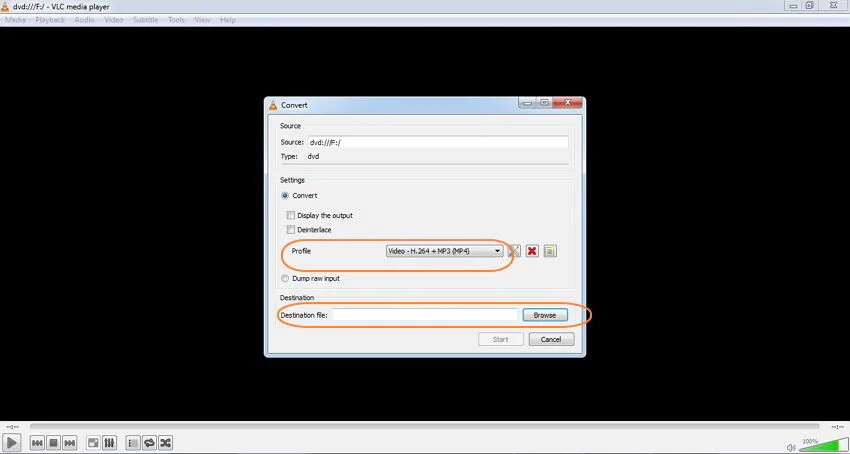
6. Freemake DVD Ripper
Freemake可讓您將DVD轉檔為MP4、AVI和MKV影片檔,以便在行動設備、平板電腦、遊戲機、社交媒體網站上播放、編輯或高質量存儲。在轉檔之前,它還允許您從線上下載的免費字幕(SRT、ASS和SSA格式)中嵌入字幕。
支援系統: Win10/8/7
功能特點:
- 50多個預設配置檔
- 能夠去除部分DVD的複製保護,但無法處理其他加密DVD
- 可以轉檔在線影片並從影片創建DVD
使用此最佳免費DVD to MP4轉檔器的方法如下:
第一步:下載此DVD to MP4轉檔器後,啟動它,插入DVD到光驅中。
第二步:從光盤列表中選擇包含實際電影的DVD驅動器,然後再選擇位於DVD上的VIDEO_TS檔夾,點擊頂部的 + DVD 按鈕即可。從列表中選擇最大的VOB檔。應選擇具有最大長度的那個。注意,Freemake無法讀取受版權保護的DVD,即使是最長的標題長度也不一定能確保成功將DVD轉檔為MP4。
第三步:按需要更改MP4設置,點擊螢幕底部的配置檔列表中的MP4。例如,您可以在下拉菜單中選擇各種質量選項,例如保持普通DVD質量或升級到720p,但這將會損失細節。
第四步:調整完畢後,點擊"轉檔"按鈕開始DVD轉檔。
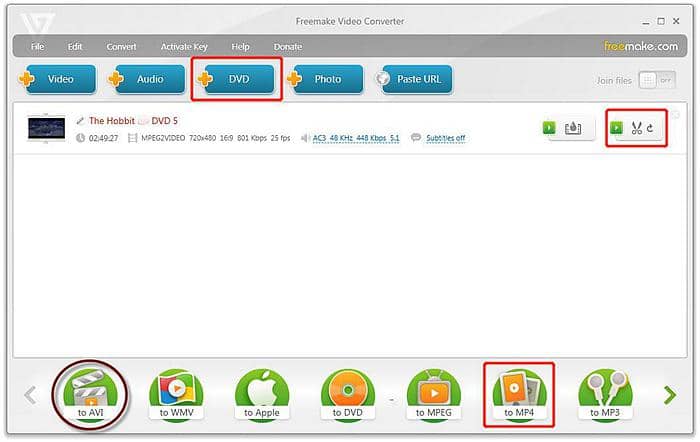
7. DVDVideoSoft
免費DVD to Video Converter VideoSoft是一款小巧的Windows工具,可將DVD轉檔為MP4、AVI、MKV、MP3和行動設備(包括iPhone、iPad和Apple TV)等影片格式,並且無需多次操作即可輕鬆選擇DVD標題、語言和字幕。
支援系統: Windows 10、8、7、Vista和XP
使用DVDVideoSoft免費轉檔DVD to MP4的方法如下:
第一步:安裝軟體後,在電腦上打開它,然後通過點擊“瀏覽”選項來選擇包含您的DVD或DVD檔夾的光盤。
第二步:然後通過點擊“選擇”選擇要轉檔為MP4的DVD標題。如果您不確定哪個標題是正確的,可以使用VLC播放DVD並記住標題。在單擊“確定”之前,您還可以選擇所需的語言和字幕。
第三步:點擊「瀏覽」選擇一個輸出資料夾,然後從格式選單中選擇 MP4 作為輸出格式。您可以在針對電腦或行動裝置播放優化的預設中找到它們。
第四步:當您完成所有步驟後,點擊「轉檔」開始。
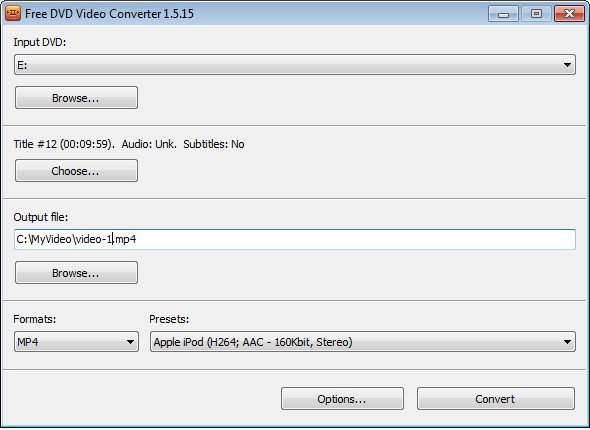
8. MediaCoder
將DVD轉檔MP4需要一個好的轉檔器。MediaCoder是一款免費的媒體轉碼程式,可以將DVD轉檔成各種影片和音頻格式,包括H.264/AVC,H.265/HEVC,VP8/VP9等。它使用QuickSync、NVENC和CUDA提供快速的DVD轉檔速度。用戶還可以更改輸出選項,例如影片比特率、格式、速率模式等。然而,該軟體的初學者較難上手。
如何使用這款DVD轉MP4軟體?
第一步:打開DVD轉檔MP4的軟體。從檔菜單中選擇您的DVD,然後點擊「添加軌道」。
第二步:在影片選項卡下方勾選「啟用影片功能」。從格式下拉菜單中選擇MPEG4。
第三步:點選「輸出資料夾」指定應用程式應該保存轉檔後的檔,然後點擊「開始」並等待。
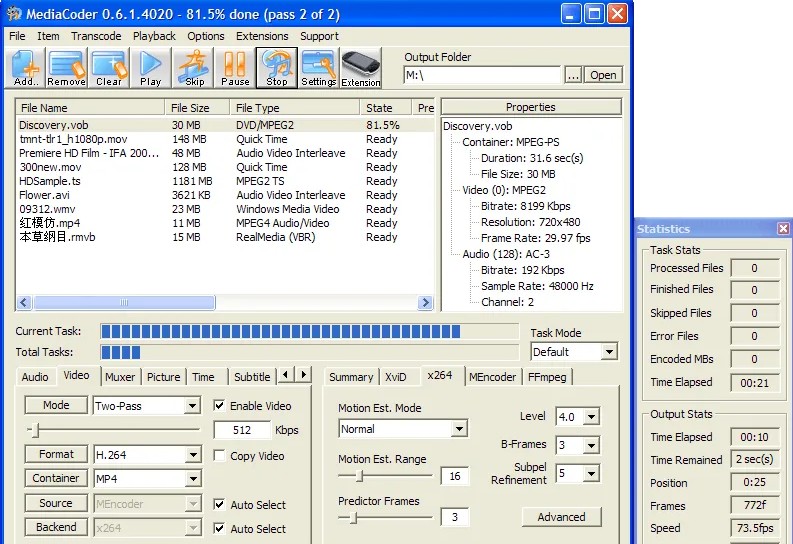
結語
雖然DVD正在逐漸淘汰,但MP4已成為受各種設備和操作系統支援的流行影片格式。您必須將DVD轉檔MP4格式才能在所有行動裝置、平板電腦和電腦平台上觀看。無損DVD轉檔MP4需要一個好的DVD轉檔器。我們的選擇是DVD Ripper,它是一款具有快速乾淨的使用者介面的全功能DVD轉MP4軟體之一,在多媒體(DVD和電影)轉檔方面首屈一指。
DVDFab DVD Ripper可以將DVD轉檔成可與行動裝置和家庭影院相容的任何常見視訊和音訊格式。有了這款DVD轉檔軟體,您就能隨時隨地觀看DVD電影了。此軟體內建了一個視訊增強軟體Enlarger AI,它能將視訊放大300%。
您可能還對以下工具感興趣
將任何DVD複製成DVD光碟/ISO檔/資料夾
將任何藍光電影複製成藍光光碟/ISO檔/資料夾
將藍光電影轉檔成各種視訊/音訊格式